3宽带正常连接但网页无法打开的解决方案doc.docx
《3宽带正常连接但网页无法打开的解决方案doc.docx》由会员分享,可在线阅读,更多相关《3宽带正常连接但网页无法打开的解决方案doc.docx(9页珍藏版)》请在冰豆网上搜索。
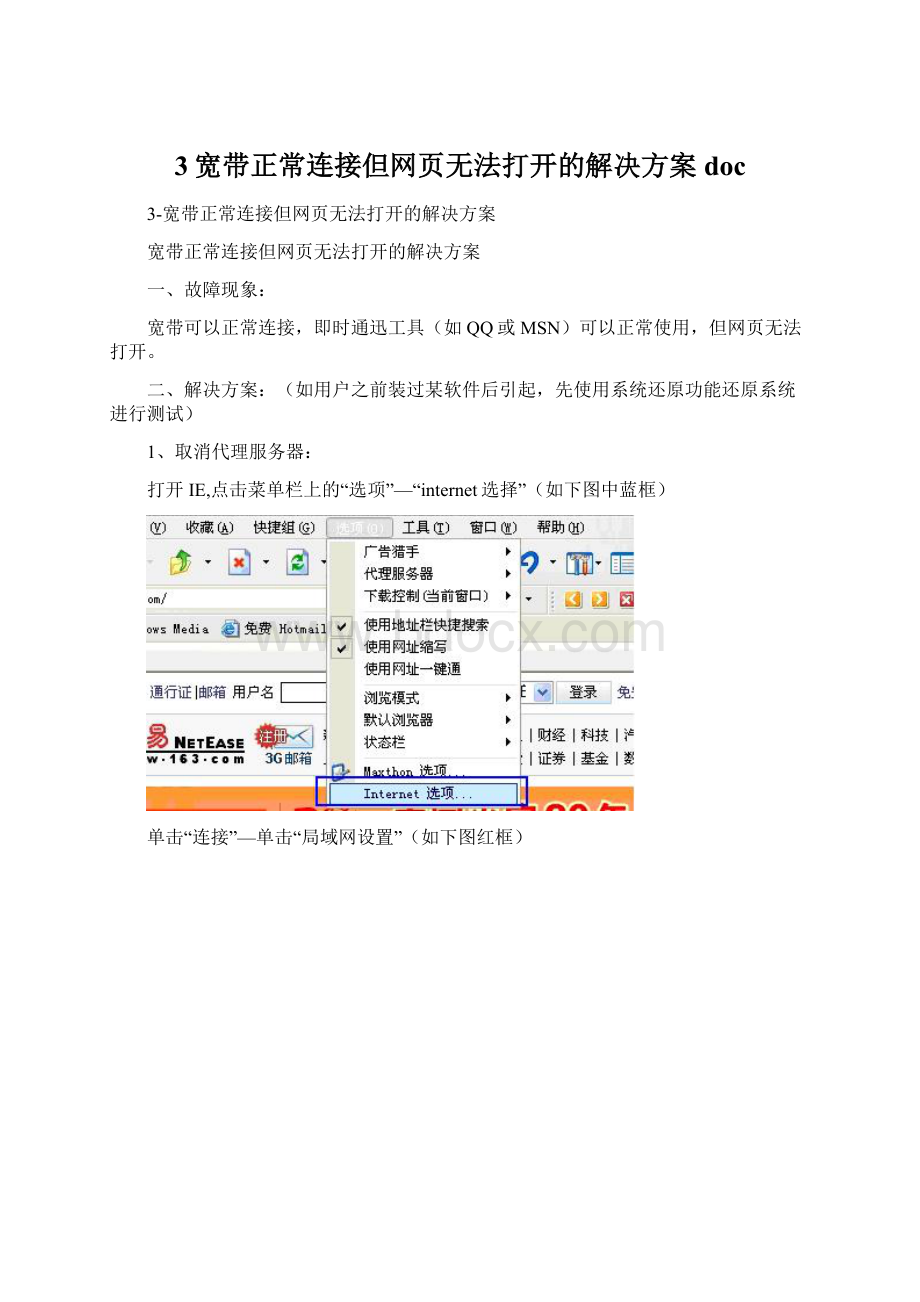
3宽带正常连接但网页无法打开的解决方案doc
3-宽带正常连接但网页无法打开的解决方案
宽带正常连接但网页无法打开的解决方案
一、故障现象:
宽带可以正常连接,即时通迅工具(如QQ或MSN)可以正常使用,但网页无法打开。
二、解决方案:
(如用户之前装过某软件后引起,先使用系统还原功能还原系统进行测试)
1、取消代理服务器:
打开IE,点击菜单栏上的“选项”—“internet选择”(如下图中蓝框)
单击“连接”—单击“局域网设置”(如下图红框)
如无效继续解决方案2。
2、设置防火墙(以诺顿为例)
点击开始—程序—NortonInternetSecurity(如下图1中部红框),单击“设置”:
图1:
点击“Web浏览”下面的“个人防火墙”(如下图2中部红框):
图2:
点击“设置”(如下图3)
图3:
在弹出窗口的左侧窗口中的“个人防火墙”下面选择“程序控制”(如下图)
图4:
在打开的窗口中,查找“Microsoft generic host process for win32 services”和“InternetExplorer”等字样,找到后在“访问”中将设置由“自定义”或“禁止”改为“允许”
图5:
设置完之后关闭程序关闭IE重启,检测是否可以正常上网,如无效继续解决方案3。
(如果没有找到或不清楚,可以直接将防火墙关闭检测)。
3、Hosts文件问题
双击“我的电脑”—“工具”—“文件夹选项”(如下图)
点击“查看选项卡”将“隐藏受保护的操作系统文件(推荐)”前的“√”去掉(如下图),关闭打开的窗口。
点击“开始”—“运行”在运行对话框中输入“C:
\WINDOWS\system32\drivers\etc”,点“确定”或直接回车(如下图)
在打开窗口中找到“Hosts”文件(如下图中左面的这个图标)
双击“hosts”文件,在弹出的窗口中选择“记事本”点击“确定”(如下图)
将打开的记事本文档里的所有内容全部删除,然后将“127.0.0.1localhost”输入进去,点击“文件”—“保存”,然后再进行检测是否可以打开网页。
(如果无法保存,可以先将hosts文件的只读属性去掉之后再重启操作),操作完之后将文件关闭。
如此操作还无效,可以建议用户备份数据重装系统了。
4、系统中木马病毒:
查看CPU占用率,如出现CPU占用率为100%,无法正常上网,且杀毒无效的情况,可以对木马或病毒进行手动删除。
下面以手动删除万能五笔为例说明如何操作(五笔不是病毒,只是做例子)。
注意:
由于涉及注册表,操作不当会引起系统崩溃,所以此方法严禁告诉用户或指导用户操作,工程师有兴趣可以自行了解。
右击任务栏,单击“任务管理器”(如下图)
选择“进程”选项卡,在进程选项卡下找到要删除的程序或病毒的进程名,例“wnwb.exe”,记下文件名(如下图)
单击开始—运行,在运行对话模式中输入“regedit”,点“确认”或回车打开注册表编辑器(如下图)
点击“注册表编辑器”上的“工具”——“查找”,或按组合键“Ctrl+F”(如下图)
然后在“查找”中输入“wnwb”,点击“查找下一个”(如下图),如找到相关项目,右击选中的项目,单击“删除”(如下图),然后按键盘上的“F3”继续查找下一条,然后再删除,使用同样方式直到将关于WNWB的所有项目都删除掉。
删除完木马病毒之后重新打开IE检测是否正常上网。